Comment partir hors bureau dans Outlook Web?
Êtes-vous loin du bureau et devez vous assurer que vos e-mails sont répondus en temps opportun? La définition d'un message hors bureau dans Outlook Web est un excellent moyen de vous assurer que vos contacts savent quand vous serez de retour au bureau et quand vous pourrez répondre à leurs e-mails. Dans cet article, nous vous montrerons comment définir un message hors bureau dans Outlook Web afin que vous puissiez vous concentrer sur votre travail sans vous soucier de manquer des e-mails importants.
Comment partir en bureau dans Outlook Web - La définition d'un message hors bureau dans Outlook Web est facile. Suivez ces étapes:
- Connectez-vous sur Outlook Web avec votre compte Microsoft.
- Accédez à l'onglet Fichier en haut de la page et cliquez sur les réponses automatiques.
- Sélectionnez «Envoyer des réponses automatiques» et remplissez les champs requis.
- Vous pouvez également choisir d'envoyer des réponses aux personnes en dehors de votre organisation.
- Cliquez sur «OK» pour enregistrer les paramètres.
Votre message hors bureau est maintenant configuré dans Outlook Web.
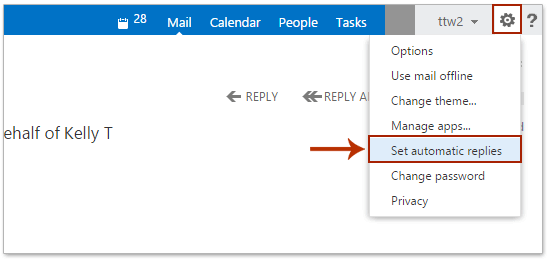
Comment partir en bureau dans l'application Web Outlook
Outlook Web App (OWA) est un client de messagerie en ligne utilisé par les entreprises et autres organisations pour gérer leur e-mail. Il s'agit d'une application Web qui permet aux utilisateurs d'accéder à leur e-mail depuis n'importe quel ordinateur ou appareil avec une connexion Internet. L'OWA comprend également une fonctionnalité appelée hors bureau, qui permet aux utilisateurs de définir une réponse automatisée aux messages entrants lorsqu'ils sont loin de leur bureau. La mise en place de l'office dans OWA est un processus simple.
La première étape consiste à se connecter à votre compte d'application Web Outlook. Une fois connecté, cliquez sur l'icône du matériel dans le coin supérieur droit de la fenêtre et choisissez «Options» dans le menu déroulant. Sur le côté gauche de la fenêtre, sélectionnez «Organisez le courrier électronique», puis cliquez sur «Réponses automatiques». Ici, vous pouvez saisir le message que vous souhaitez être envoyé à toute personne qui vous envoie un e-mail pendant que vous êtes loin de votre bureau.
Configurer les réponses automatiques
Avant de pouvoir activer la fonction Out Office, vous devez configurer les réponses automatiques. Pour ce faire, entrez simplement le message que vous souhaitez être envoyé dans la zone de texte fournie. Vous pouvez également spécifier combien de temps vous souhaitez que la réponse soit envoyée, en définissant les dates de début et de fin. Lorsque vous avez terminé, cliquez sur le bouton «Enregistrer» pour enregistrer vos modifications.
Une fois que vous avez configuré les réponses automatiques, vous pouvez activer la fonction de sortie du bureau. Pour ce faire, cliquez simplement sur la case à côté de «Envoyer des réponses automatiques», puis cliquez sur le bouton «Enregistrer». Votre message hors du bureau sera désormais envoyé à tous ceux qui vous envoient un e-mail pendant votre absence.
Définir la durée de l'office
Lorsque vous êtes prêt à activer la fonction de sortie du bureau, vous pouvez également spécifier la durée de temps qu'elle devrait être active. Pour ce faire, cliquez sur les champs «Heure de début» et «Heure de fin» et choisissez les dates que vous souhaitez que la fonctionnalité soit active. Une fois que vous avez défini les dates, cliquez sur le bouton «Enregistrer» pour enregistrer vos modifications.
Activer hors bureau
Une fois que vous avez configuré les réponses automatiques et définir la durée de la fonction hors bureau, vous pouvez l'activer. Pour ce faire, cliquez simplement sur la case à côté de «Envoyer des réponses automatiques», puis cliquez sur le bouton «Enregistrer». Votre message hors du bureau sera désormais envoyé à tous ceux qui vous envoient un e-mail pendant votre absence.
Désactiver hors de ses fonctions
Lorsque vous êtes prêt à désactiver la fonction hors bureau, vous pouvez le faire en accédant à la même page dans l'application Web Outlook où vous avez configuré les réponses automatiques. Décochez simplement la case à côté de «Envoyer des réponses automatiques» et cliquez sur le bouton «Enregistrer». Votre message hors du bureau ne sera plus envoyé à quiconque vous envoie un e-mail pendant votre absence.
Conclusion
La configuration de l'application Web Outlook est un processus simple. Tout ce que vous avez à faire est de configurer les réponses automatiques, de définir la durée de la fonction hors bureau, puis de l'activer ou de le désactiver selon les besoins. En quelques clics, vous pouvez configurer la fonction de sortie du bureau afin que vous ne manquiez aucun e-mail important pendant votre absence.
Top 6 des questions fréquemment posées
Comment partir hors bureau dans Outlook Web?
Q1: Qu'est-ce qu'une réponse hors du bureau?
A1: Une réponse hors du bureau, également connue sous le nom de message à l'extérieur, est une réponse automatisée envoyée en réponse aux e-mails entrants lorsque vous êtes loin du bureau ou indisponible. Il permet à l'expéditeur de savoir que vous êtes absent et quand il peut s'attendre à une réponse. Ceci est particulièrement utile pour ceux qui reçoivent un grand volume de courriels.
Q2: Comment mettre en place une réponse hors bureau dans Outlook Web?
A2: La mise en place d'une réponse hors bureau dans Outlook Web est assez simple. Tout d'abord, connectez-vous à votre compte Web Outlook et sélectionnez le bouton «Paramètres» dans le coin supérieur droit. Ici, vous trouverez l'onglet «Réponses automatiques». Une fois que vous avez sélectionné cela, vous pouvez personnaliser le corps du message et décider quand la réponse doit être envoyée. Vous pouvez également choisir d'envoyer ou non la réponse aux personnes qui figurent dans votre liste de contacts. Lorsque vous avez terminé, cliquez simplement sur le bouton «Enregistrer» pour enregistrer vos modifications.
Q3: Comment désactiver ma réponse hors du bureau?
A3: La désactivation de votre réponse est tout aussi simple que de la configurer. Connectez-vous simplement à votre compte Web Outlook et sélectionnez le bouton «Paramètres» dans le coin supérieur droit. Ensuite, sélectionnez l'onglet «Réponses automatiques». Ici, vous trouverez l'option pour désactiver votre réponse hors bureau. Une fois que vous avez sélectionné cela, cliquez simplement sur le bouton «Enregistrer» pour enregistrer vos modifications.
Q4: Puis-je personnaliser ma réponse hors du bureau?
A4: Oui, vous pouvez personnaliser votre réponse hors bureau dans Outlook Web. Pour personnaliser votre réponse, connectez-vous à votre compte Web Outlook et sélectionnez le bouton «Paramètres» dans le coin supérieur droit. Ensuite, sélectionnez l'onglet «Réponses automatiques» et vous pourrez personnaliser le corps du message. Vous pouvez également choisir d'envoyer ou non la réponse aux personnes qui figurent dans votre liste de contacts. Lorsque vous avez terminé, cliquez simplement sur le bouton «Enregistrer» pour enregistrer vos modifications.
Q5: Combien de temps ma réponse hors bureau peut-elle être?
A5: La durée maximale d'une réponse hors bureau dans Outlook Web est de 2 000 caractères. Cela équivaut à environ 400 mots. Bien que cela puisse sembler beaucoup, il est important de se rappeler que le message doit être concis et précis. Cela ne devrait pas être une longue explication de votre absence.
Q6: Puis-je fixer une date d'expiration pour ma réponse hors du bureau?
A6: Oui, vous pouvez définir une date d'expiration pour votre réponse hors bureau dans Outlook Web. Pour ce faire, connectez-vous à votre compte et sélectionnez le bouton «Paramètres» dans le coin supérieur droit. Ensuite, sélectionnez l'onglet «Réponses automatiques» et vous verrez l'option pour définir une date d'expiration pour votre réponse. Une fois que vous avez choisi une date, cliquez simplement sur le bouton «Enregistrer» pour enregistrer vos modifications.
Comment sortir de ses fonctions dans Outlook
L'établissement de hors-bureau dans Outlook Web est un processus simple et simple qui peut être terminé en quelques étapes. Avec cette fonctionnalité, vous pouvez facilement configurer des e-mails automatisés pour faire savoir à vos contacts quand vous êtes loin de votre bureau, sans avoir à répondre manuellement à chaque message entrant. Cela peut vous faire gagner du temps et du stress, vous laissant libre pour profiter de votre temps loin du bureau.




















